Gebruik deze truc voor een betere tafelpositionering in Microsoft Word
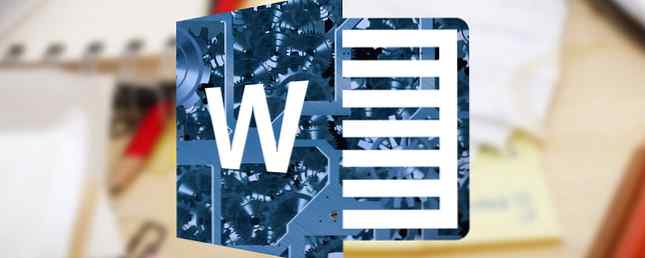
De uitdaging: Plaats twee Microsoft Word-tabellen naast elkaar, met elk in een ander formaat.
De oplossing: Iets waarvoor je moet nadenken “in de doos.”
Gebruikers hebben een haat-liefdesrelatie met tabellen gehad. Je houdt van ze omdat Word-tabellen je in staat stellen om documenten precies zo in te delen als je zou willen. Je haat ze, want als je ze precies goed hebt, heb je alle trucs nodig voor het opmaken van de tabel 8 Tips voor het opmaken van perfecte tabellen in Microsoft Word 8 Tips voor het maken van perfecte tabellen in Microsoft Word Microsoft Word-tabellen zijn essentiële formatteerhulpmiddelen. Ontdek hoe u ze kunt gebruiken om hun potentieel te benutten met deze eenvoudige tips. Lees Meer dat je erover kunt gooien.
Maar soms hebben tafels wat hulp nodig. En voor het probleem om twee gevarieerde tafels naast elkaar te plaatsen, kijken we naar de nederigen Tekstvak.
Onderschat hulpmiddel voor perfecte lay-outs
U kunt twee of meer tabellen naast elkaar invoegen in Microsoft Word 2016: het enige dat u hoeft te doen, is ze naar elk deel van het document slepen en neerzetten. Maar soms is het moeilijk om een tabel of meerdere onafhankelijke tabellen exact te plaatsen waar u ze wilt hebben.

Gebruik daarom een tekstvak als een container. Omdat tekstvakken overal eenvoudig kunnen worden geplaatst en omdat de inhoud van tekstvakken kan worden opgemaakt en u een tabel in een tekstvak kunt laten schuiven, zorgt dit voor een handige oplossing.
Open uw Word-document. Klik vanaf het lint op Invoegen> Tekstvak (in de tekstgroep) > Teken een tekstvak, en teken een tekstvak in het document.

Klik in het tekstvak en voeg een tabel toe door op te klikken Invoegen> Tabel (kies het aantal rijen en kolommen).

Laat de randen van het tekstvak verdwijnen. Klik op het tekstvak en selecteer vervolgens Hulpmiddelen voor tekenen> Opmaak> Vormoverzicht> Geen omtrek.
U kunt een ander tekstvak naast het eerste tekstvak invoegen als een container voor een andere tabel.

De eenvoud van deze methode geeft u de vrijheid om twee verschillende soorten tabellen onafhankelijk van elkaar te maken en ze op een andere manier op te maken. Als u een tabel wilt opmaken, selecteert u elke tabel. Ga dan naar Hulpmiddelen voor tabellen> Ontwerp.
Dat is het!
Waar moppert uw huisdier over Word-tabellen? Misschien kan een enkele tip van u onze grootste problemen oplossen.
Ontdek meer over: Microsoft Office 2016, Microsoft Word.


